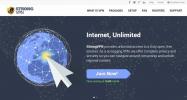Cara Mengatur VPN di Mac, Panduan Instalasi Cepat
Pengguna Mac menuntut antarmuka yang intuitif dan ramah pengguna yang tidak membahayakan keamanan. Secara alami, filosofi ini meluas ke aplikasi VPN terbaik untuk Mac OS, dan hari ini kami akan menunjukkan kepada Anda cara menginstal dan mengatur dua penyedia VPN tingkat atas di komputer Apple tepercaya Anda hanya dalam hitungan menit.

Jika Anda pengguna Mac, Anda mungkin berpikir bahwa Anda tidak punya alasan untuk khawatir tentang ancaman keamanan cyber. Bagaimanapun, Anda memiliki Mac, dan mereka praktis kebal terhadap virus, bukan? Sayangnya tidak. Bahkan, pengguna Mac masih harus berhati-hati saat menggunakan perangkat mereka. Mengesampingkan masalah virus, perhatian utama bagi setiap pengguna Mac harus mengamankan koneksi internet mereka. Menggunakan koneksi yang tidak aman aktif jaringan rumah Anda, atau menghubungkan ke jaringan publik seperti yang Anda temukan di kedai kopi, sebenarnya bisa sangat berisiko.
Untuk melindungi diri Anda saat menggunakan Mac, Anda membutuhkan VPN. Dalam artikel hari ini kami akan memandu Anda melalui proses sederhana menginstal dan menggunakan VPN dengan ExpressVPN dan IPVanish sebagai contoh. Setelah selesai, Anda akan tahu
cara mengatur VPN di Mac.Garansi uang kembali 30 hari
Mengapa Anda Membutuhkan VPN?
Anda mungkin bertanya-tanya mengapa sebenarnya Anda membutuhkan VPN. Ada banyak alasan bahwa menggunakan VPN adalah praktik keamanan yang baik, dan juga berguna untuk alasan lain:
- Lindungi data Anda. Setiap kali Anda menghubungkan Mac ke a jaringan Wi-Fi publik, maka pengguna jaringan lain mungkin dapat melihat aktivitas internet Anda. Jika Anda kurang beruntung dan ada peretas di jaringan yang Anda gunakan, mereka bisa menangkap data yang Anda kirim melalui internet, yang bisa termasuk kata sandi atau rincian kartu kredit. Menggunakan VPN meniadakan risiko ini dengan mengenkripsi semua data yang meninggalkan mesin Anda, sehingga mustahil bagi peretas untuk membaca.
- Lindungi privasi Anda. Saat Anda menggunakan koneksi internet di rumah, ISP Anda akan dapat melihat setiap situs yang Anda kunjungi dan setiap file yang Anda unduh. Jika Anda ingin merahasiakan riwayat internet Anda - terutama jika Anda menginginkannya mengunduh atau Streaming sesuatu yang tidak seharusnya - Anda harus menggunakan VPN yang akan membuat ISP Anda tidak mungkin melacak aktivitas Anda.
- Dapatkan sekitar kunci wilayah. Ketika Anda ingin menggunakan situs streaming suka Netflix, Anda mungkin memperhatikan bahwa beberapa konten hanya tersedia di negara tertentu, yang disebut “geoblocking“. Jika Anda kurang beruntung berada di negara dengan undang-undang hak cipta regresif, Anda mungkin hanya dapat mengakses sebagian kecil dari perpustakaan streaming. Dengan menggunakan VPN, Anda bisa menipu lokasi Anda untuk membuatnya tampak seolah-olah Anda berada di tempat lain di dunia untuk mengakses semua konten yang Anda inginkan.
VPN bermanfaat dan diperlukan untuk keamanan Anda, bahkan di Mac. Jadi mari kita beralih ke instruksi instalasi.

Jika kecepatan yang Anda cari, maka VPN yang kami sarankan adalah ExpressVPN. Ini memiliki koneksi secepat kilat yang sangat cepat sehingga Anda bahkan tidak akan menyadari mereka ada di sana. Plus, keamanannya sangat baik, menawarkan enkripsi AES 256-bit yang kuat yang hampir tidak mungkin untuk dipecahkan dan kebijakan tanpa penebangan untuk menjaga riwayat internet Anda tetap pribadi. Dengan layanan ini Anda akan mendapatkan akses ke jaringan server yang sangat besar, dengan lebih dari 3.000 server di 145 lokasi berbeda di 94 negara yang memudahkan untuk menemukan koneksi yang Anda cari.
Paket ExpressVPN memiliki aplikasi Mac khusus, plus perangkat lunak untuk Windows, Android, iOS, dan Linux sehingga Anda juga dapat mengamankan perangkat lain. Perangkat lunak ini bahkan memiliki fitur-fitur khusus seperti tes kecepatan untuk membantu Anda menemukan server tercepat yang tersedia dan uji kebocoran DNS dan pemeriksa alamat IP untuk memastikan bahwa Anda seaman mungkin.
Baca lengkap kami Ulasan ExpressVPN.
- Membuka blokir Netflix, iPlayer, Hulu, Amazon Prime
- Koneksi super cepat, dapat diandalkan
- Enkripsi aman & protokol VPN
- Tidak menyimpan catatan data pribadi
- Layanan pelanggan yang hebat melalui obrolan.
- Harga sedikit lebih tinggi.
Cara Memasang ExpressVPN untuk Mac
Mari kita pasang ExpressVPN di Mac Anda! Ikuti instruksi di bawah ini:
- Menggunakan browser web Anda, pergi ke https://www.expressvpn.com/
- Pergi ke Akun saya dan kemudian masukkan detail login Anda, lalu klik Masuk
- Ini akan membawamu ke rumahku Langganan Saya Klik kotak hijau yang mengatakan Siapkan ExpressVPN
- Sekarang Anda akan dibawa ke halaman tempat aplikasi ExpressVPN dapat diunduh. Pilih Mac dari menu di sebelah kiri, lalu klik Unduh di kanan
- Anda akan melihat kode aktivasi muncul di kotak biru di sebelah kiri. Salin kode ini untuk nanti
- Sekarang Buka paket pemasang yang Anda unduh
- Anda akan melihat peringatan sistem tentang menjalankan suatu program. Klik Terus
- Sekarang Anda akan melihat penginstal, dengan petunjuk di layar untuk proses pemasangan. Klik Terus
- Pada layar berikutnya, pilih lokasi untuk menginstal perangkat lunak dan klik Terus
- Anda akan melihat informasi tentang ruang penyimpanan yang akan digunakan. Klik Install
- Sekarang Anda perlu memasukkan kata sandi sistem Anda, dan klik Instal perangkat lunak
- Tunggu sesaat saat instalasi berlangsung
- Setelah instalasi selesai, Anda akan ditanya apakah Anda ingin ikut berbagi data uji kecepatan Anda secara anonim. Kami merekomendasikan hapus centang kotak ini dan kemudian menekan Terus
- Anda akan melihat konfirmasi bahwa pemasangan berhasil, dan sekarang Anda siap menggunakan VPN. Klik Menutup
- Sekarang Anda akan diminta kode aktivasi Anda. Rekatkan kode yang Anda salin sebelumnya dan klik baik
- Setelah aktivasi selesai, Anda dapat mengklik Mulai Menggunakan Aplikasi
Cara Mengatur ExpressVPN untuk Mac
- Saat Anda pertama kali membuka ExpressVPN, Anda akan melihat tombol abu-abu bundar besar di tengah layar. Yang harus Anda lakukan adalah klik tombolnya dan aplikasi akan mulai menghubungkan Anda ke server VPN
- Anda akan melihat teks yang mengatakan .. dan Anda memiliki opsi untuk membatalkan jika terlalu lama. Namun biasanya hanya butuh sedetik, maka Anda akan melihat teks yang mengatakan VPN AKTIF dan tombol akan memiliki latar belakang hijau
- Sekarang Anda tahu bahwa VPN Anda terhubung dan membuat Anda tetap aman. Anda dapat meninggalkan aplikasi ExpressVPN dan membuka aplikasi lain seperti browser web, dan semua informasi yang dikirim perangkat Anda akan dienkripsi
- Saat Anda menekan connect, secara default Anda akan terhubung menggunakan fitur smart location yang menemukan server di dekat Anda untuk kecepatan maksimum. Tetapi jika Anda ingin terhubung ke server di lokasi tertentu – misalnya, jika Anda ingin terhubung ke server di AS untuk menonton video Comedy Central – maka Anda harus mengklik tombol bulat kecil di sebelah kanan tombol koneksi besar yang mengatakan PILIH LOKASI (harap dicatat bahwa Anda harus mengaktifkan VPN MATI sebelum opsi ini tersedia)
- Di halaman pilih lokasi, Anda akan melihat empat opsi. Di bagian atas adalah bilah pencarian, tempat Anda dapat memasukkan nama kota atau negara untuk dengan cepat mencari server di lokasi ini. Di bawah ini adalah tiga opsi untuk menyortir data: Direkomendasikan, Semua, dan Baru-baru ini.
- Direkomendasikan daftar negara yang paling sering digunakan dan tercepat yang dapat Anda hubungkan, dengan bendera setiap negara untuk membantu Anda menemukannya dengan cepat
- Semua memiliki daftar semua server yang tersedia di seluruh jaringan, yang diselenggarakan oleh benua
- Baru-baru ini memperlihatkan kepada Anda server-server yang telah Anda sambungkan baru-baru ini
- Setelah memilih server untuk dihubungkan, ketuk server dan Anda akan terhubung ke lokasi baru
- Jika ada lokasi yang sering Anda gunakan untuk server Anda, Anda dapat menambahkannya ke favorit Anda dengan mengklik tanda bintang di sebelah kanan nama negara, yang kemudian akan berubah menjadi merah. Anda dapat melihat daftar favorit Anda di Baru-baru ini tab
- Sekarang VPN Anda terhubung dan perangkat Anda terlindungi
- Jika Anda ingin mengganti server tanpa membuka aplikasi, klik logo ExpressVPN di bilah menu (itu adalah ikon yang terlihat seperti huruf V dengan garis-garis di atasnya) untuk memunculkan opsi untuk terhubung ke yang lain server

Pilihan hebat lainnya untuk VPN yang cepat dan andal adalah IPVanish. Layanan ini memiliki reputasi untuk koneksi yang sangat cepat serta keamanan yang sangat baik. Mereka menggunakan enkripsi 256-bit yang kuat untuk menjaga data Anda aman dan perusahaan memiliki salah satu kebijakan terbaik tanpa penebangan di pasar, sehingga Anda dapat yakin bahwa data Anda akan dirahasiakan. Anda akan mendapatkan akses ke jaringan server besar dengan 1.300+ server di 75 lokasi di seluruh dunia, jadi ada banyak opsi untuk Anda pilih.
IPVanish memiliki aplikasi Mac khusus, plus dukungan perangkat lunak untuk banyak sistem operasi lain termasuk Windows, Android, iOS, Linux, Fire TV, Windows Phone, dan Chromebook.
Baca lengkap kami Ulasan IPVanish.
Cara Memasang IPVanish untuk Mac
Untuk menginstal IPVanish di Mac Anda, Anda dapat mengikuti tutorial video di sini: https://www.youtube.com/watch? v = Fij8QcfdiRM & https://www.youtube.com/watch? v = eZpHcbJvwkI atau baca di bawah untuk instalasi tertulis:
- Buka browser Anda dan pergi ke https://www.ipvanish.com/
- Klik Aplikasi, lalu Mac
- Klik tombol besar yang mengatakan Unduh Aplikasi Mac
- Setelah file .dmg selesai diunduh, dua kali lipatklik untuk membukanya
- Finder akan membuka jendela yang meminta Anda melakukannya Menyeret itu Ikon IPVanish ke Ikon aplikasi untuk menginstal aplikasi. Lakukan itu untuk menyelesaikan instalasi!
Cara Mengatur IPVanish untuk Mac
- Saat pertama kali membuka aplikasi, Anda akan melihat peringatan bahwa aplikasi tersebut diunduh dari internet. Klik Buka untuk melanjutkan
- Sekarang Anda akan melihat layar masuk tempat Anda harus memasukkan nama pengguna dan kata sandi, lalu klik Gabung. Anda mungkin juga ingin memeriksa Ingat saya kotak sehingga Anda tidak perlu memasukkan detail lagi di masa mendatang
- IPVanish menawarkan tutorial dalam aplikasi, dan akan meminta Anda untuk memutuskan apakah Anda ingin melewatinya. Anda dapat memilih untuk Mulai Tutorial, atau sederhana MELEWATKAN maju ke langkah selanjutnya
- Sekarang Anda akan dibawa ke layar beranda IPVanish Anda. Di sisi kiri layar Anda, Anda akan melihat Preferensi koneksi cepat (cari ikon yang terlihat seperti huruf "Q" yang menembakkan petir jika Anda tidak dibawa ke sini secara default)
- Anda memiliki opsi Negara, Kota Terbaik yang Tersedia, atau Server Terbaik yang Tersedia untuk memilih server mana Anda akan terhubung dengan cepat ketika Anda masuk. Sekarang Anda bisa menekan Menghubung dan Anda akan terhubung ke VPN
- Saat Anda mengklik pertama kali terhubung, Anda akan melihat popup untuk Alat Pembantu IPVanish. Klik Install, lalu masukkan kata sandi perangkat Anda dan klik Instal Pembantu untuk melanjutkan
- Sekarang Anda akan melihat grafik aktivitas VPN Anda dan tombol di bagian bawah akan berubah menjadi merah dan sekarang katakan Memutuskan. Ini berarti VPN Anda sudah aktif dan berjalan
- Untuk terhubung ke server di negara lain, cukup memutuskan dari server Anda saat ini, navigasikan ke QuickConnect menu seperti sebelumnya, lalu pilih sebagai server di negara tempat Anda ingin berasal
- VPN Anda sekarang terhubung dan melindungi Mac Anda!
Jangan Diambil oleh VPN Gratis
Sebelum kami pergi, kami harus memperingatkan Anda tentang bahaya layanan VPN gratis. Jika Anda menjelajah, Anda akan menemukan banyak perusahaan yang mengklaim menyediakan VPN gratis untuk digunakan di Mac, dan Anda mungkin tergoda untuk menggunakan salah satunya untuk menghemat uang. Namun, kami sangat merekomendasikan ini! Layanan VPN gratis ini perlu menghasilkan uang dengan cara tertentu, dan jika tidak melalui langganan pelanggan maka itu bisa menjadi sesuatu yang jauh lebih meragukan.
Banyak VPN gratis ditemukan terlibat dalam praktik teduh, mulai dari menyuntikkan iklan ke penelusuran web Anda, menjual data pelanggan mereka ke pihak ketiga hingga menjadikan komputer Anda bagian dari botnet. Beberapa perangkat lunak yang mengklaim sebagai VPN gratis bahkan tidak mengenkripsi data Anda, artinya ia tidak melakukan apa pun dalam skenario kasus terbaik, atau bahkan membuat Anda kurang aman skenario terburuk.
Untuk menghindari salah satu dari perusahaan teduh ini, kami sarankan Anda menggunakan salah satu VPN kami yang direkomendasikan dan memiliki reputasi baik untuk memastikan bahwa Mac Anda aman. Jika Anda benar-benar harus menghemat beberapa dolar sebulan, periksa panduan kami untuk VPN gratis yang paling terkemuka.
Kesimpulan
Bahkan pengguna Mac memerlukan VPN akhir-akhir ini, berkat bahaya potensial jaringan publik yang tidak aman dan pengintaian ISP. Salah satu dari VPN yang kami rekomendasikan di atas, ExpressVPN dan IPVanish, akan berfungsi untuk menjaga keamanan Mac Anda dan menjaga data Anda tetap pribadi. Jika Anda memiliki masalah dalam memasang VPN di Mac, beri tahu kami di komentar di bawah dan kami akan melakukan yang terbaik untuk membantu!
Jika Anda memerlukan VPN untuk sementara waktu saat bepergian misalnya, Anda bisa mendapatkan VPN berperingkat teratas kami secara gratis. ExpressVPN mencakup jaminan uang kembali 30 hari. Anda harus membayar untuk berlangganan, itu fakta, tetapi itu memungkinkan akses penuh selama 30 hari dan kemudian Anda membatalkan pengembalian dana penuh. Kebijakan pembatalan tanpa pertanyaan mereka sesuai dengan namanya.
Situs ini menggunakan Akismet untuk mengurangi spam. Pelajari bagaimana data komentar Anda diproses.
Pencarian
Tulisan Terbaru
Browser VPN Terbaik: Cara Membuat Browser Web Anda Pribadi
Ingin meningkatkan keamanan browser web Anda? VPN, atau jaringan pr...
VPN Seluler Terbaik untuk Windows Phone 10
Meskipun ponsel Windows memiliki langkah-langkah keamanan bawaan, A...
Cara Mengakses Situs yang Diblokir di Linux dengan VPN
Pengguna Linux terbiasa bisa melakukan apa saja pada dasarnya, teta...